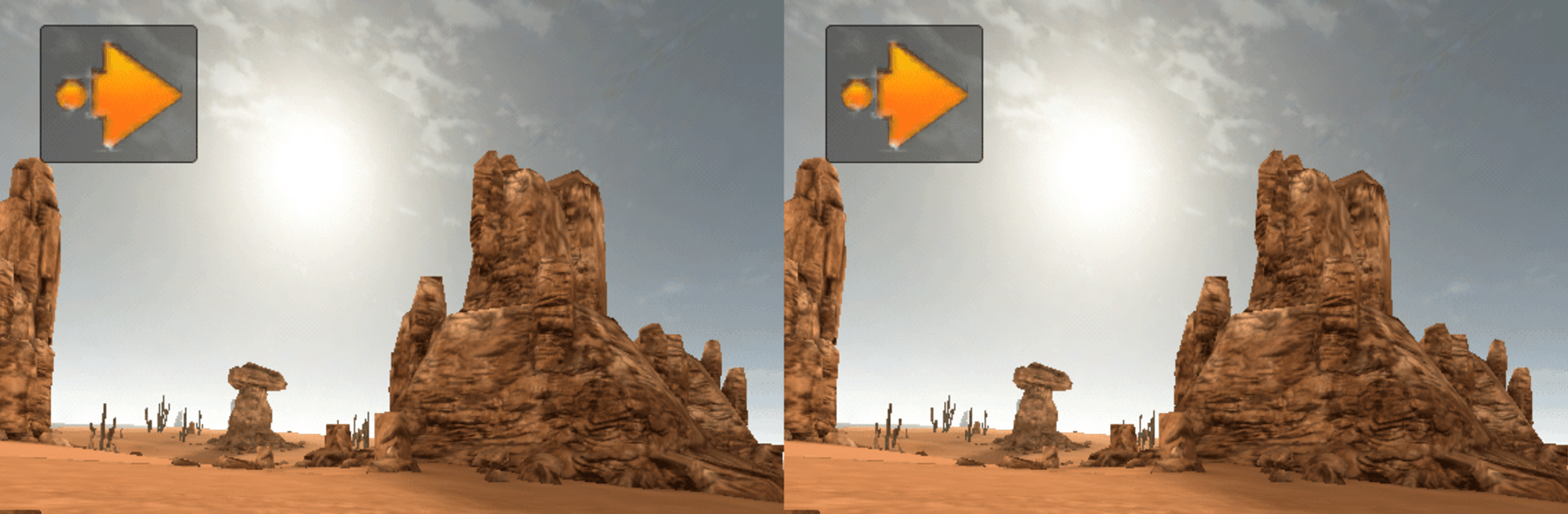Tauche ein in die Welt von VR Experience, einem packenden Abenteuer-Spiel aus dem Hause Ideoservo Games / Geoffrey CHARRA. Spiel dieses Android-Spiel mit dem BlueStacks App-Player auf PC oder Mac und lass dich vom Gameplay packen.
Über das Spiel
Erleben Sie mit “VR Experience” von Ideoservo Games / Geoffrey CHARRA ein Abenteuer der besonderen Art. Tauchen Sie dank Google Cardboard in die virtuelle Realität ein und erkunden Sie 21 faszinierende Welten in stereoskopischer 3D-Ansicht. Ob im Weltraum, in geheimen Bunkern oder tropischen Inseln – hier gibt’s überall etwas Spannendes zu entdecken. Die Steuerung erfolgt intuitiv mittels Bewegungssensoren oder optional per Magnetschalter.
Spielfeatures
-
Vielseitige Steuerung
Bewegen Sie sich durch vier konfigurierbare VR-Modi, auch ohne Magnetschalter, und passen Sie Geschwindigkeit sowie Augenabstand individuell an. -
Eindrucksvolle Level-Vielfalt
Reisen Sie ohne zusätzliche Kosten durch 21 atemberaubende Welten wie ein altes Herrenhaus oder mitten ins Erdinnere. -
Kompatibilität
Funktioniert mit Google Cardboard und hochwertigen VR-Headsets wie Homido; unterstützt auch Tablets mit passenden VR-Geräten. -
Mehrsprachiger Support
Spielen Sie auf Englisch oder Französisch, für optimalen Genuss mit BlueStacks.
Aber Achtung: Bei Müdigkeit kann virtuelle Realität Schwindel hervorrufen, also Pausen nicht vergessen!
Mach deine Gaming-Sessions unvergesslich dank präziser Steuerung, mit der du jedes noch so knappe Gefecht umdrehst, und atemberaubender Grafik, die jede Figur zum Leben erweckt.